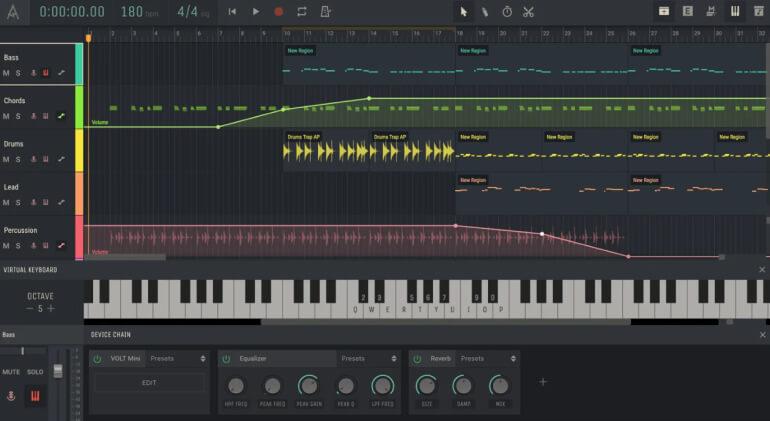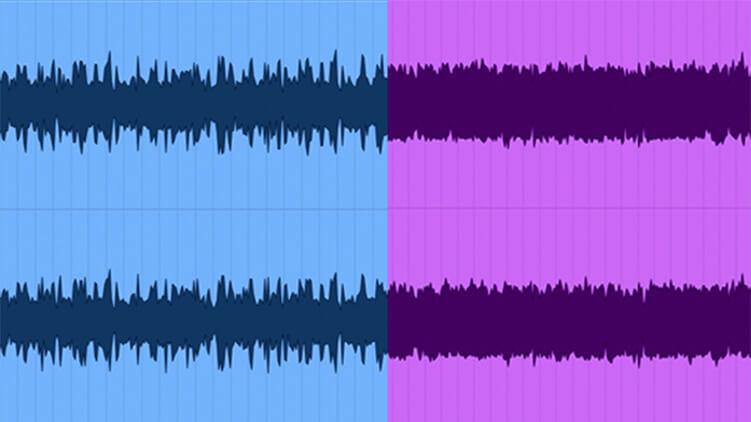最高のオーディオ編集ソフトウェア
オーディオ エディタは、プロのスタジオのサウンド エンジニアやレコーディング エンジニアだけでなく、意欲的な独立したアーティスト、ミュージシャン、作曲家によって使用されています。 ギターとマイクをオーディオ インターフェイスに接続し、音楽をデジタル信号に変換します。 録音されたオーディオ トラックは決して完璧ではありませんが、録音段階の後には編集段階が続く必要があります。
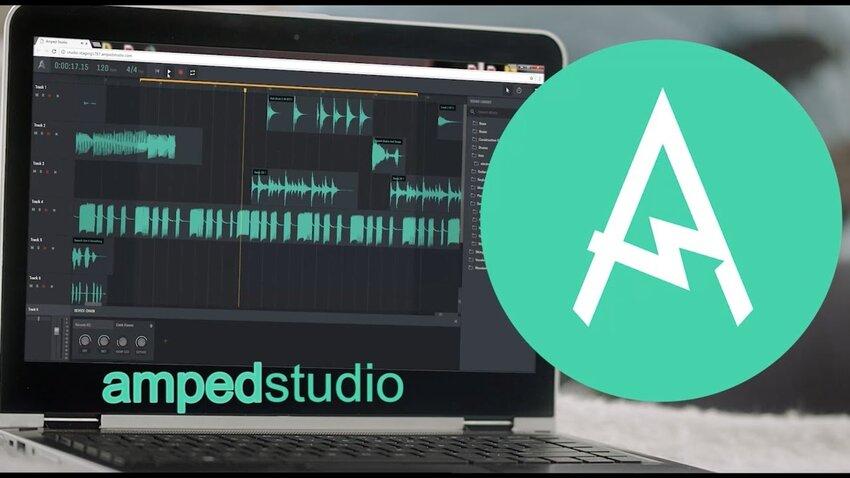
この特殊なサウンド編集ソフトウェアは、アレンジャー、プロデューサー、ビートメーカーにも使用されます。 ビデオブロガーやポッドキャストクリエイターも素材を処理する必要があります。 BGM を追加したり、スピーチの長い休止をカットしたり、ノイズを除去したりすることができます。誕生日の挨拶ビデオなどを編集したい人は、ビデオ エディタまたはオーディオ エディタのいずれかを使用する必要があります。
これらすべてのプログラムは、インターフェイス、ワークスペースの構成、利便性のレベル、機能が異なります。 オーディオ編集にのみ適しているものもあれば、巨大なツールボックスを備えた強力なプラットフォームもあります。 アレンジのためのツールでもあります。
一般的なオーディオ編集者は何をしますか?
- カットして接着します。 オーディオ ブロック (クリップ、アイテム) は通常、ビートに合わせてスライスされます。 逆のプロセスは接着です。
- 音量を均一にします。 コンプレッサーを「支援」するために、サウンド エンジニアはオーディオ エディターを使用して手動でピークを事前圧縮します。
- 沈黙や不要な音を除去します。 ガサガサとした音、ノックの音、不必要な話し声などがしばしば一時停止に陥ります。 これらはすべて簡単に消去できます。
- フェードアウト、フェードイン、クロスフェードを作成する;
- ノイズを削除します。 これには通常、専用のプラグインが必要ですが、多くのサウンド エディタには独自のVST プラグインが搭載されています。
- ボーカルパートの音のピッチを修正します。 これも通常は特別なプラグイン (Auto-Tune など) によって行われますが、一部のシーケンサーはそれ自体を処理できます。
- 重複したものをパッケージに収集し、コンパイルを支援します。 一部のオーディオ エディターでは、すべてのテイクを 1 つのクリップに録音でき、ユーザーはそれらの許容可能なバッチを作成します。
- クリック音を除去し、爆発音を和らげ、パチパチ音、ノイズ、ハム音を除去します。 これには、おそらく別のプラグインも必要になります。
- トラックの一部を加速または減速します。 ライブ モードを備えたオンライン オーディオ エディターやシーケンサーの場合、プロジェクトのテンポに合わせてループを自動的に調整する機能が特に便利です。
- MIDI を操作します。 セッションのトラック上の波形をカットするよりも、MIDI グリッド上のノート ブロックを制御する方が重要かつ簡単です。 無料のオーディオ エディタでも、移動、ストレッチ、クオンタイズ (ビートに合わせて自動調整) を処理できます。 多くの場合、ベロシティとエクスプレッションのオプションもあります。
利用可能なオーディオ編集プログラムは数多くあります。 無料のもの、非常に高価なもの、コンピュータにインストールされるもの、オンラインで動作するものもあります。 それらがどのように異なるかを理解するには、いくつかを分解して比較することは問題ありません。
初心者と専門家向けのオーディオエディターの比較
オーディオエディター Amped Studio
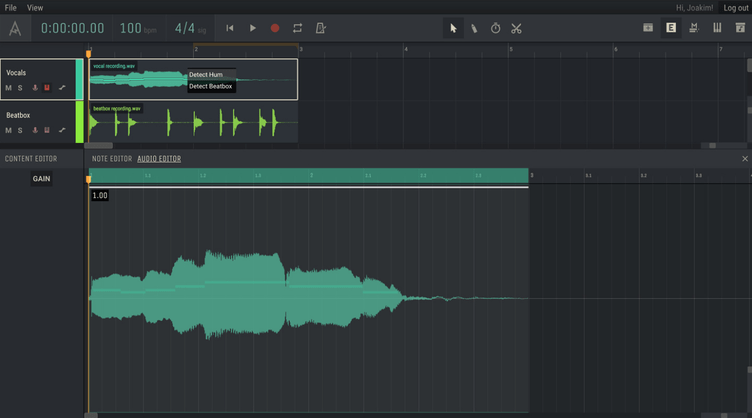
オンラインオーディオエディターです。 これを使用すると、インターネット ブラウザでオーディオを直接編集できます。 ソフトウェアは必要ありません。 インターネットにアクセスできるデバイスの電源を入れて作業します。 MacBook、Windows PC、スマートフォン、タブレットで十分です。 パソコンから離れているときに便利です。
オーディオエディタ Amped Studioでは、音楽を作成する、ライブラリ (右側にあります) から作業領域にファイルをドラッグできます。 ループはプロジェクトのテンポに合わせて即座に調整されるため、ミュージシャンは編集やストレッチなどの不必要な手間を省くことができます。 また、ここでは外部ソース(マイク、ギター、MIDI キーボード)からのサウンドを録音することもできます。 不均一に演奏されたフレーズを編集する必要がある場合、オンラインオーディオエディター Amped Studio がすべての機能を提供します。
- 楽器が協調して演奏できるように、録音されたセクションをリズム グリッドの下に移動します。
- トリミングし、余分な部分、無音部分、不要な終わりや始まりを削除します(これを行うには、クリップの端を持って引っ張るだけです)。
- 1 つまたは複数のループを複製して、繰り返されるようにします (ループを選択し、オプションを押しながらドラッグするだけです)。
- 録音したものをハサミで細かく切り、好みのリズムとテンポで並べます。
オンラインのピアノで実行されますが、ここではすべてが従来のシーケンサーとは若干異なる配置になっています。 コンテンツ エディターには、メモとオーディオ エディターが含まれます。 そこではMIDIとオーディオを使った作業が行われます。 つまり、通常のエディタはいわば 2 つのブロックに分かれています。
ボーカル クリップを右クリックし、コンテキスト メニューから [ハムの検出] を選択すると、ボーカル メロディーが移動するノートが波形上に表示されます。 ダブルクリックすると、オーディオ エディター フィールドでクリップが直接開きます。 ここでノートを修正し、任意の仮想インストゥルメントに配置できます。 これを行うには、チェーンにシンセサイザーを追加し、[ノート エディター] タブに移動するだけです。 パートを変更したりクオンタイズをすることで、フレーズがリズムにしっかりとハマります。
イコライザーは、共鳴や不快な倍音を除去するように設計されています。 上記のすべての機能と同様に、無料版でも利用できます。 つまり、Amped Studio は、まともなレベルの本格的な無料オーディオエディターです。
ツイステッドウェーブオンライン
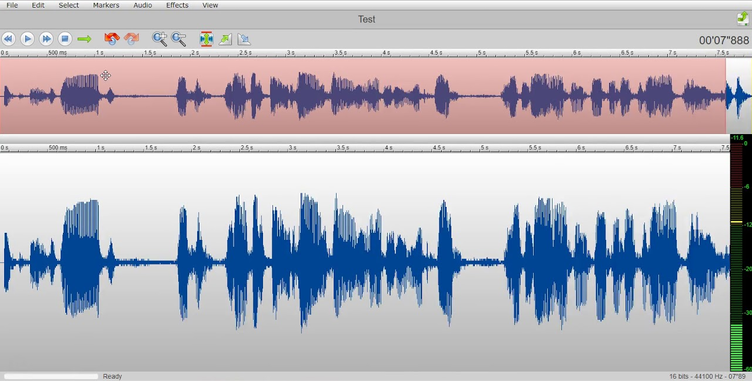
実はこれもブラウザベースのオーディオエディタなのですが、Amped Studioの簡易版とも言い難いです。 まず単線です。 第二に、ここの機能は非常に限定されているため、このサイトが一般的になぜ役立つのかが不明瞭になります。
このオンライン オーディオ エディターのツールは数え切れないほどあります。 カットと正規化を行うことができ、イコライザーやノイズ低減のためのデバイスのようなものを提供します。 ダンピングとフェーディングのボタンはコントロール パネルに配置されており、カーブを調整することはできず、サウンドがフェードしていくエンベロープも確認できません。 しかし、TwistedWave の武器には、リバーブ、ディレイ、オーバードライブ、ディエッサー、デチューンなど、多くのエフェクトがあります。オーディオ エディターにとって最も重要な機能からはほど遠い、逆の機能もあります。
音声はブラウザを通じて直接録音されるか、コンピューターからダウンロードされます。 GoogleDrive や SoundCloud からファイルをインポートすることもできます。 モノラルで 5 分以内のファイルに限り、無料で作業できます。 可能性を広げるには、サブスクリプションを購入する必要があります。
オセナオーディオ
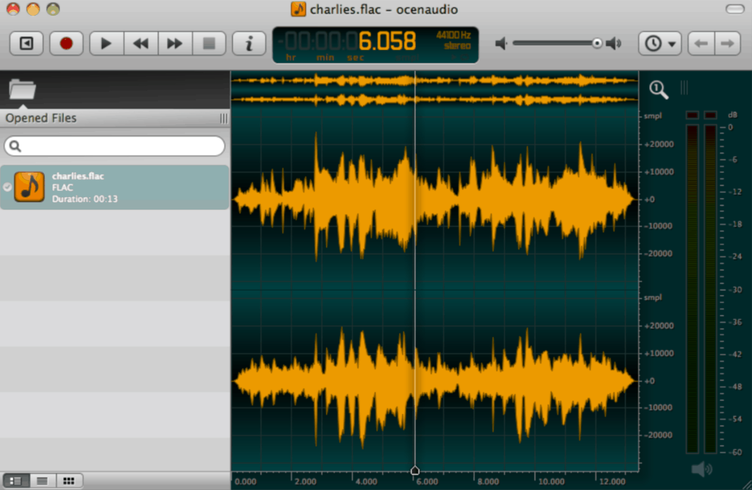
シンプルで無料のオーディオエディター。 1 つのファイルを修正する必要がある場合は、Ocenaudio の機能で十分です。 複雑な編集プラットフォームを扱う意欲や時間がない人にも使用されます。
Ocenaudio は、クロスプラットフォームのシングル トラック オーディオ エディターです。 macOS、Windows、Linux 上で動作します。 1 つのトラックのみを再生しますが、複数のファイルを同時にキューに入れることができます。 プロセッサーと RAM に大きな負荷をかけず、常にバックグラウンドで開くことができます。 数時間の長時間録音のファイルにも対応します。
基本的なトリミングに加えて、このサウンド エディターはスペクトルを分析し、プラグインを操作できます。 ノイズを軽減したり、クリック音やノック音をカットしたり、オーディオのイコライゼーション、オーディオ録音の速度を遅くしたり速くしたりすることができます。 すべての基本的な操作が可能です。 インターフェイスは非常に明確です。 そして重要なことは、これらすべてが完全に無料で提供されるということです。 開発者は感謝の気持ちとして寄付を申し出ていますが。
アマデウス プロ
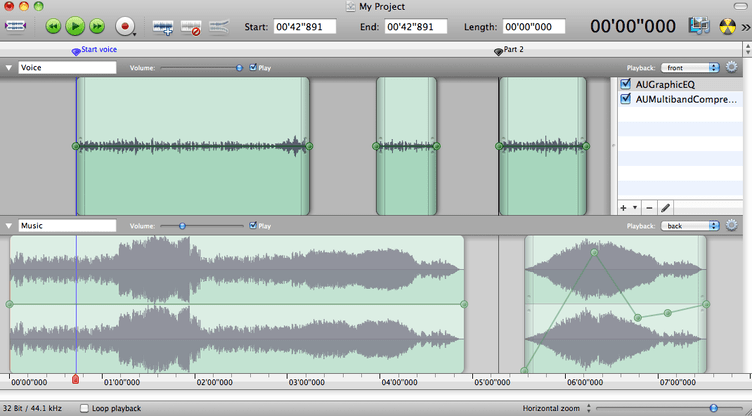
プログラムの Web サイトには、「サウンド編集のスイス アーミー ナイフ」という大きな碑文が誇らしげに表示されています。 しかし、この「アーミーナイフ」は Windows と互換性がないため、それほど「スイス的」でもありません。 完全な多用途性を実現するために、オーディオ エディターにはクロスプラットフォーム機能がありません。
メーカーは、ビニールレコードやテープから録音されたサウンドを復元するためにこのソフトウェアを使用することを推奨しています。 ヒスノイズやパチパチ音を除去し、1 つの録音を自動的にいくつかに分割し、フェードとフェードインを作成したり、イコライザーで曲を選択的に処理したり、すべてを CD に書き込んだり、保存したりすることができます。
また、Amadeus オーディオエディタはバッチ変換が可能で、aiff、mp3、wav、ogg などのさまざまな形式をサポートしています。その形式がメタデータで機能する場合、プログラムはその編集を支援します。
Lite バージョンもありますが、この Amadeus は大幅に制限されています。複数のトラックやピースクリップを操作することはできず、VST はサポートされておらず、サウンドを分析および復元するためのユーティリティはありません。
分裂
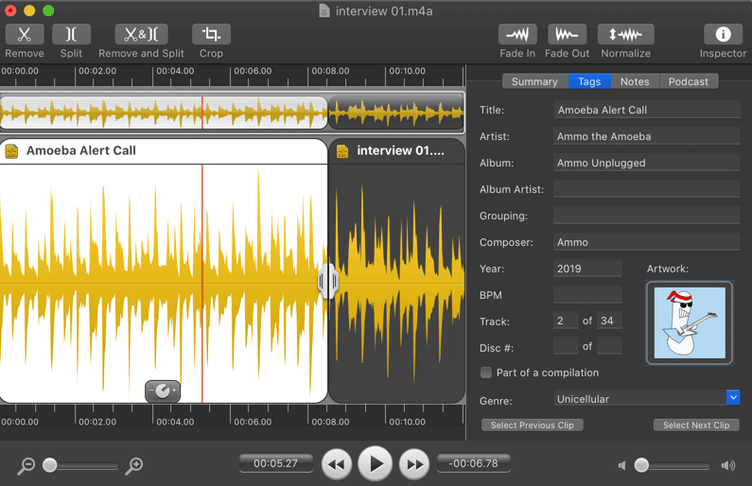
「シンプルであるほど良い」という哲学を持つもう 1 つのサウンド エディターです。 ユーザーを混乱させるだけの余計な機能を省いたプログラムという位置づけです。 同時に、メーカーは、他のオーディオエディタとは異なり、品質をまったく損なわないと宣言しています。 圧縮された mp3 および aac 形式を扱う場合でも。
Fission は VST をサポートしておらず、ノイズや EQ を削除することもできません。 1 つのトラックしか開かないため、マルチトラックの録音や編集には適していません。 macOS のみと互換性があります。
しかし、このソフトウェアは実際にはすべての標準的な操作に対応します。 これを使用すると、スムーズなフェードインまたはフェードアウトを行ったり、さまざまな部分の音量を均等化したり、録音を正規化したりすることができます。 オーディオ編集者のツールボックスには、当然ながらハサミと接着剤が含まれています。 不要な部分を削除してファイルをトリミングしたり、途中から何かを切り取ったり、複数のファイルを 1 つに結合したりすることができます。
Fission はポッドキャストの作成に便利で、音声をチャプターに分割できます。 また、Smart Split テクノロジーは、無音に基づいてスプリットを生成します。 メタデータを一括変換・書き込みする機能があります。
アドビオーディション
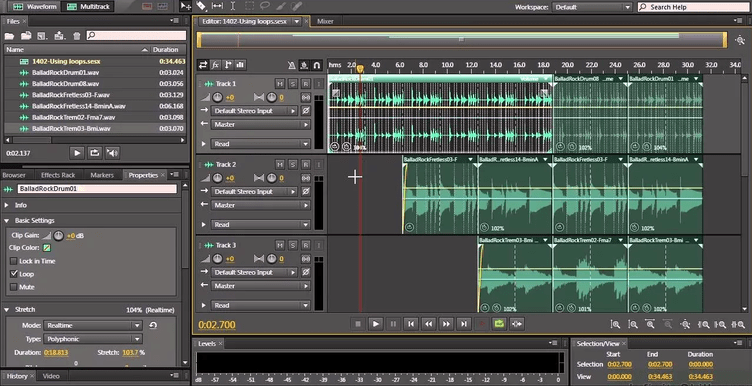
このサウンド エディターは、Photoshop、Illustrator、Premiere Pro、Acrobat、その他多くのプログラムとともに、Adobe Creative Cloud スイートに含まれています。 それはサブスクリプションによって支払われます。 この形式の方が便利な人もいますが、逆に適さない人もいます。
Audition は、強力なオーディオ編集および復元プラットフォームです。 レコードをクリーニングするための多くのオプションが提供されます。 スペクトル モードと波形モードのボタンがここに目立つように表示されます。 スペクトル モードでは、クリック音、低周波バースト、その他のアーチファクトが目立ちます。 オーディオ エディターには、専用のノイズ リダクション プラグインが付属しています。
Audition で個々のトラックを操作する方が便利です。 おそらくそれが、波形モードとマルチトラックモードを切り替えるためのボタンがここにある理由です。 その他の場合、編集はマルチトラック キャンバス上で直接行われます。 そして Audition では、モード全体がこのために予約されています。 音楽制作や多数のトラックのミキシングには、通常、他のプログラムが使用されます。 しかし、Audition はサウンドエディターとしてだけでも優れています。
ヒンデンブルク ジャーナリスト
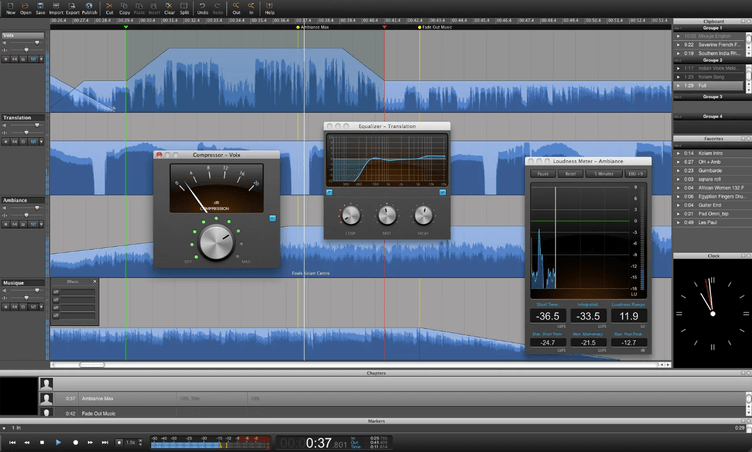
音楽編集には最適なソフトウェアではありませんが、ポッドキャストの録音やインタビューの編集には最適です。 名前自体から、このソフトウェアがジャーナリスト活動を目的としていることがわかります。
ここでの優先機能は、リアルタイムの音量平準化とノイズ クリーニングです。 このオーディオエディターはライブ制作に適しています。 トラック補正は録音時に自動的に行われます。 ただし、ポストプロダクションで修正することはできます。
最も具体的であると同時に便利な機能は、EQ プロファイルの作成です。 音響エンジニアは、部屋によって声の色が変わることをよく知っています。 ただし、トーンに最適な EQ カーブを事前に作成することも、標準の EQ カーブを使用することもできます。 プロファイルは自動的に有効になり、音声はどのような状況でもその色を維持します。 残念ながら、Voice Profiler は Pro バージョンでのみ利用可能で、標準の Hindenburg Journalist オーディオ エディターの 4 倍の価格がかかります。
プロツール
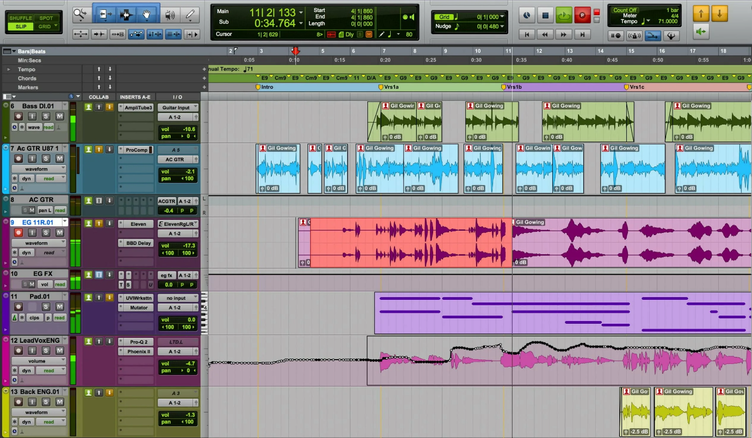
機能的には他のデジタル制作環境と比べても遜色ありませんが、エキスパートレベルのオンラインシーケンサーとして位置づけられています DAW を他の DAW と大きく区別する唯一の重要な利点は、AVID の DSP プロセッサーやその他の機器を接続できることです。
以前は、Pro Tools はハードウェアがなければまったく動作しませんでした。 コンピューターにダウンロードしてサウンド エディターとして使用することはできません。 現在ではソフトウェアとハードウェアの複合体の形でも推進されていますが、個々の製品は完全に自律的になっています。 さらに、さまざまな処理プラグイン、バーチャル インストゥルメント、サンプラーがキットに追加されました。
メーカーはこれをユニバーサル音楽制作ソフトウェアとして売り出そうとしていますが、その編集およびミキシング機能は作曲家のツールよりも優れています。 ベテランのサウンド エンジニアは、その安定性と人間工学に基づいた Pro Tools を常に愛用してきました。 そして今では、強力な映画制作ツールも提供しています。 ただし、これを行うには、すでに Ultimate バージョンに登録する必要があります。
ロジック プロ
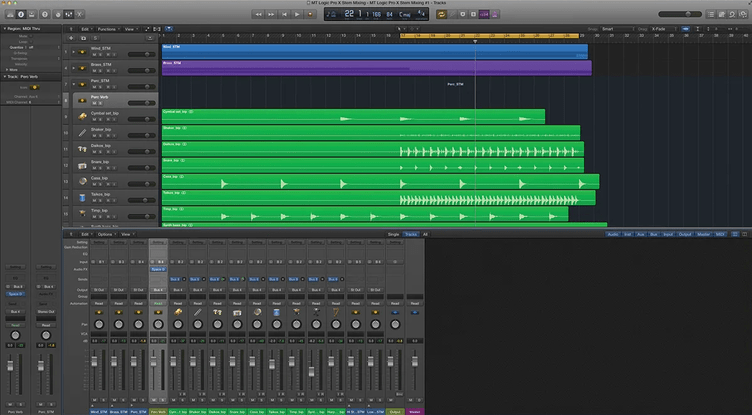
このオーディオ エディターは macOS とのみ互換性があります。 しかし、それは Apple デバイス向けに設計されたプログラムの数です。 ロジックはシーケンサーが提供するすべての機能を実行でき、特定のタスク向けに強化されています。
例えば、Abletonのようなリアルタイムアレンジが可能なライブセットモードを搭載。 FL Studioのようにビートをパターンとしてプログラムすることができます。 そしてもちろん、オーディオ エディター ガジェットもすべて付属しています。 フレックスタイムはビートを揃えます。 フレックス ピッチはボーカルの音を引き上げます。 複製、自動化、プラグインを使用した処理 – これらすべても提供されます。
Logic の作成者は、独自のフォーマットも開発しました。 たとえば、ドルビーアトモス。 これは空間内のトラックの分布と混合され、結果としてサラウンド サウンドが得られます。 もう 1 つの珍しい機能は、Logic Remote です。 モバイル デバイスに無料のアプリケーションをインストールし、iPad または iPhone を介してプログラムをリモートで管理できます。
ガレージバンド
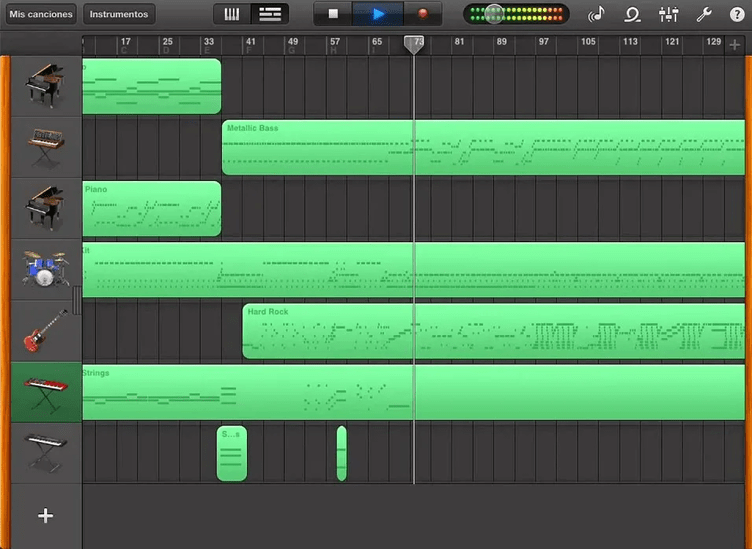
Mac 所有者向けの無料オーディオ エディター。 一部のデバイスでは、プリインストールされている場合があります。 ここにあるものはすべて便利で再生可能な形式で構築されているため、初心者にとって最良のオプションです。 指示なしでも誰でも理解できます。 音楽の作曲に適していますが、録音および編集機能もあります。 残念ながら、Windows コンピュータの所有者はこのサウンド エディタを使用できません。このサウンド エディタは MacOS にのみインストールされます。 IOS用のモバイル版も開発されています。 Apple モバイル デバイスをお持ちの場合は、GarageBand を外出先に持ち運ぶことができます。
プロの制作では、GarageBand は使用されません。 ただし、そのデザインはLogic Proと互換性があります。 したがって、より強力なオーディオ エディターを使用できるようになります。 ここでは編集ツールが標準です。 ただし、便利な機能が 1 つあります。それは、プロジェクトのサムネイルが MacBook のタッチセンサー式ミニスクリーンに表示され、ナビゲーションや編集が容易になります。
エイコン デジタル アコースティック
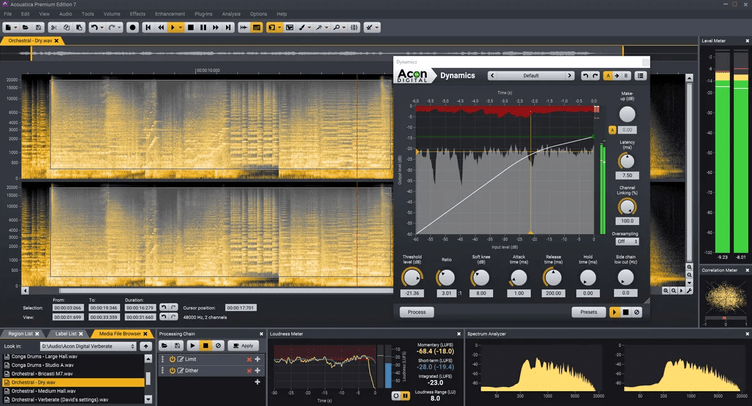
Logic と同様に、5.1 および 7.1 のマルチチャンネル編集をサポートしていますが、プレミアム バージョンのみであり、価格はスタンダード セットの 3 倍です。
プレミアム パッケージには Restoration Suite も含まれています。 そのツールは、パチパチ音とクリック音 (DeClick)、クリッピング アーティファクト (DeClip)、低周波ハム (DeHum)、ヒス音やその他のノイズ (DeNoise) を除去します。 Acoustica オーディオ エディターには、背景ノイズを自動的に低減し、そこから音声を抽出するユーティリティも含まれています。 スペクトル編集モードでは、ブラシを使用して録音から不要なサウンドを削除できます。
特に興味深いのは、「Remix」と呼ばれるデバイス (標準に含まれています) です。 1 つのオーディオ ファイル内の完成した作品をトラックに分割します。 これは、ボーカル、ドラム、ピアノ、ベースなどのさまざまなトラックを含むスライダーです。 それぞれを小さくしたり大きくしたり、マルチトラックステムを引き出したり、カラオケマイナスを作成したり、希望の楽器を 1 つだけ残すこともできます。
Ableton Live _
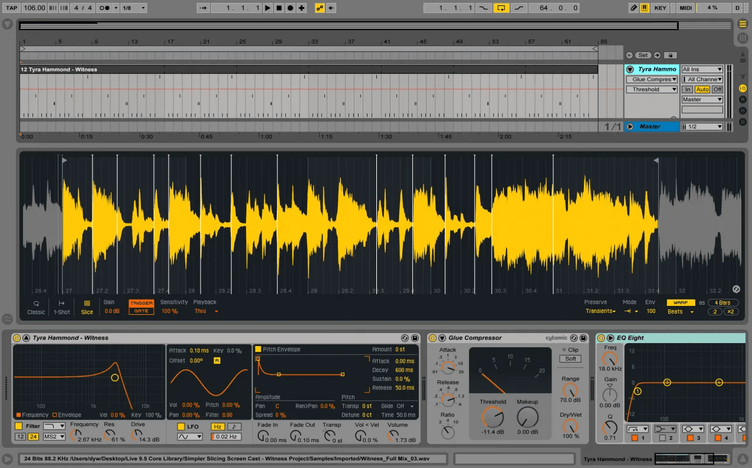
このサウンド エディタは主に電子音楽のライブ プロデューサーを対象としています。 インターフェイスは、ステージに立ったままリアルタイムでトラックを作成したり再生したりするのに便利なように構成されています。 ループをモジュール ウィンドウにドラッグ アンド ドロップすると、音楽のスニペットが継続的に再生されます。
しかし、Abletonにはマルチトラックモードもあります。 したがって、スタジオでの制作や編集にはシーケンサーでも問題ありません。 Ableton Audio Editor を使用すると、完璧なボーカルのテイクを簡単にコンパイルできます。 選択した曲はすぐに 1 つのトラックに集められます。 MIDI パートも同様に操作できます。
興味深いモードは、外部信号のテンポを調整することです。 通常、プロジェクトのテンポに基づいてトラックを編集します。 Ableton はその逆を行うことができます。たとえば、スネアドラムのマイクを聴きながらテンポを上げ、デジタルエフェクト、シンセサイザー、LFO、ディレイがこのリズムに合わせて調整されます。 編集しなくても、すべてがすぐに一貫して聞こえます。
ウェーブラボの要素
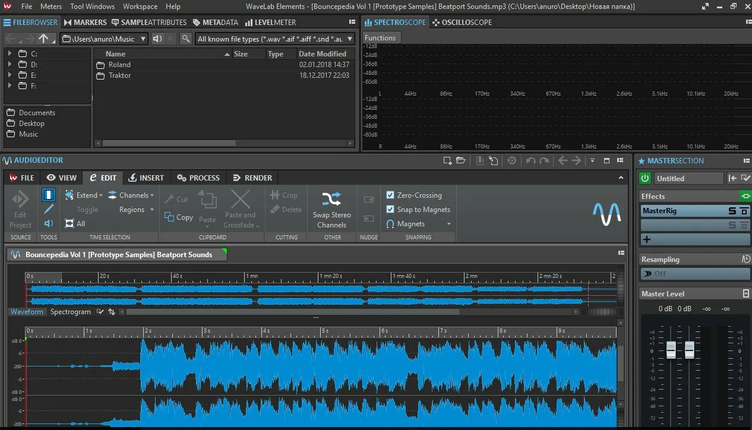
有名な会社Steinbergのサウンドエディター。 WaveLab Pro ソフトウェアはマスタリング。 WaveLab Elements はその簡易バージョンです。
このワークスペースはオーディオからノイズを除去するのに役立ち、25 種類のマスタリング処理を提供します。 エフェクトはチャンネルストリップモジュールに組み込まれます。 そのため、ボタンを 1 つ押すと、すぐに結果を聞くことができます。 マスタリングに加えて、作成者は WaveLab Elements をポッドキャストやブログのオーディオ エディターとして使用することを推奨しています。 たとえば、アナウンサーの声が聞こえる瞬間にBGMを自動的にミュートすることができます。 また、ビデオブロガーにはビデオファイルのサポートが提供されます。
このキットには、クリーニング ユーティリティのセットである RestoreRig が付属しています。 ここにはDeHummer、DeNoiser、DeEsserがあります。 また、多数のビジュアル アナライザーは、ノイズ、クリック音、ハム音、パチパチ音などを正確に検出するのに役立ちます。 標準のオーディオ エディター ツールキットもここで完全に紹介されています。 オーディオ波形は 1 つのサンプルにスケーリングされるため、カット領域の正確なトリミングが可能になります。
Cubase
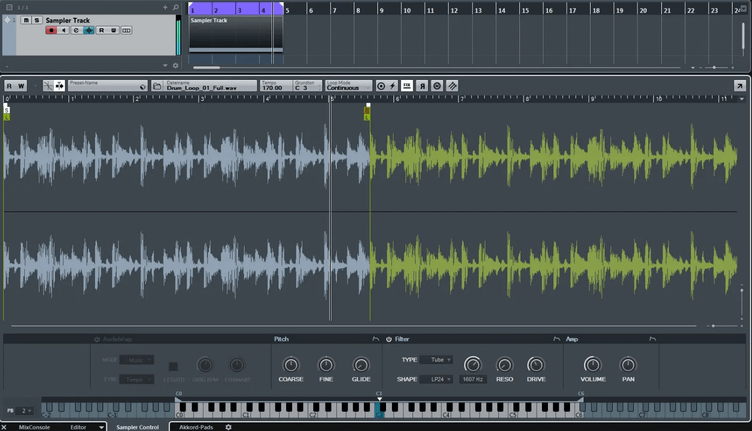
スタインバーグのもう 1 つの製品であり、おそらく最も人気のある作品です。 作曲家、編曲家、プロデューサーによって使用されます。 しかし、ミキサーおよびサウンドエディターとしては特に優れています。
ボーカル トラックのノートを修正するために、内蔵の VariAudio ツールが提供されています。 Cubase では、ダブル トラックまたはバッキング トラックを自動的に相互に一致させることができます。 また、自分で移動する必要もありません。 もう 1 つの優れた点は、オーディオの量子化です。 この考え方は MIDI エディターでの量子化の考え方と同じです。つまり、ビートが必要な精度でグリッド上に並べられます。 それらは必要に応じて移動したり配置したりできる MIDI ノートに変わるようです。 この場合、伸縮機構が用いられる。
Cubase オーディオ エディターの残りの部分は、対応するものとほぼ同様です。 エンベロープに沿ってボリュームを均等化し、スペクトラム アナライザーでクリックをカットし、テイクからパートを作成し、グリッドに沿ってメロディーを移動する – Cubase はすべてを行う方法を知っています。 Pro (最も複雑で高価)、Artist および Elements (最も安価でシンプル) の 3 つの構成から選択できます。
FLスタジオ
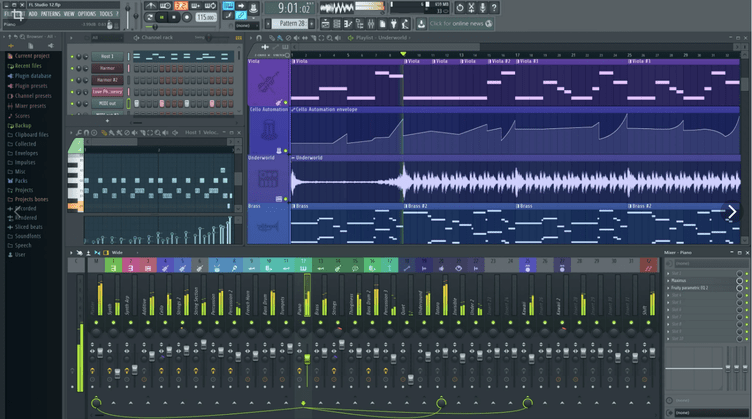
最も人気のあるビートメイキングシーケンサー。 主に音楽の作曲、ビートの作成、編曲の作成。 パターン化されたアーキテクチャでユーザーを魅了します。 ブロックとモジュールのロジックのおかげで、コンポジションの作成は簡単、迅速、そして楽しいものになります。
スタンドアロンのオーディオ エディターとして FL Studio は使用されませんが、ここには編集のための特定の武器があります。 それ以外の場合は、サードパーティのアプリケーションに頼る必要がありますが、それでも独自の制作ツールを備えた本格的な DAW です。
ここでは、編集ツールボックスは 3 つの個別のツールで表されています。 Edison は、すべての標準的な編集および録音方法を提供します。 Newtime は、ストレッチ、歪み、移動など、時間の経過とともに機能します。Newtone は、Cubase の Auto-Tune や VariAudio と同様に、サウンドのピッチを調整します。
FL Studio は編集のアプローチでも優れていました。 他のサウンド エディタでは、トラックはセッション フィールドで直接編集されます。 ここでは、Edison、Newtime、Newtone がミキサーのプラグインとして接続されています。
サウンドフォージ
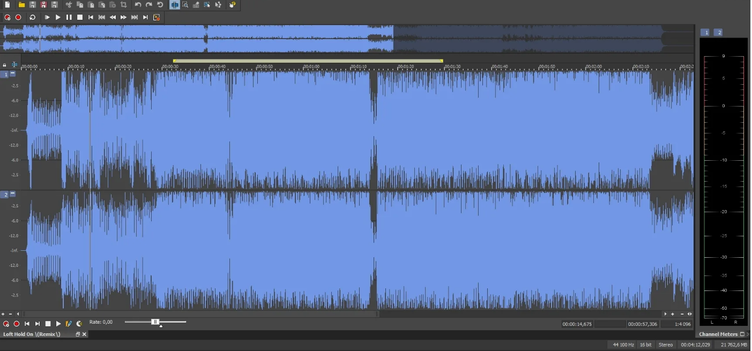
Magix はプログラムを説明する際、編集機能を最優先に考えています。 このソフトウェアはレコーディングとマスタリングにも使用されます。
標準のオーディオ編集ツールとは別に、このオーディオ エディターにはクリーニング ツールのパッケージが含まれています。 DeHisser はホワイト ノイズを除去し、DeClicker と DeCrackler はクリックとパチパチ音をカットし、DeClipper はクリッピング後にピークを復元します。 iZotope のユーティリティである RX と Ozone も含まれています。
幅広いアナライザーは、周波数範囲、ダイナミクス、ラウドネス、位相アクティビティ、その他多くのパラメーターの制御を強化するのに役立ちます。 処理チェーンはスクリプトとして適用できます。 既製のスクリプトもあります。 たとえば、Sound Forge オーディオ エディターは 1 つのアクションで、録音からすべてのノイズを除去するための完全なアルゴリズムを有効にすることができます。
興味深いことに、Sound Forge は Windows コンテキスト メニューに統合されています。 プログラムを開かずに、オーディオ ファイルを部分に分割し、変換し、正規化し、チャプタに分割するなどの操作を行うことができます。
スタインバーグ ウェーブラボ

このソフトウェアは主にマスタリングを目的としています。 しかし、その強力な機能により、本格的なオーディオエディターとしても機能します。 マスタリング エンジニアがアルバムの制作に取り組み、すべての楽曲をサウンド全体に反映させる場合、編集ツールも必要になります。
WaveLab は、ミッドとサイドだけでなく、左と右のチャンネルを個別に編集できます。 マスタリングに非常に役立つスペクトラム アナライザーを豊富に取り揃えています。 オーディオ エディターには、復元プラグインの優れたパッケージが付属しています。 彼らは、エリアの他の部分に影響を与えることなく、的を絞った方法でうまく機能します。
バッチ処理用に別のワークスペースが予約されています。 曲全体のサウンドを形成するときに使用すると便利です。 コンピュータ上の特別なフォルダを選択し、それを一般的な処理用のファイルのソースとして指定できます。 そして、オーディオエディターは同じ一連のエフェクトをそれらに適用します。 WaveLab は、iTunes 標準に準拠したメタデータを処理することもできます。
自分に最適なオーディオエディターを選択する方法
独自のニーズに合わせた適切なオーディオ エディターを選択することは、オーディオの旅において重要な決定です。 各ソフトウェア プログラムにはそれぞれ異なる特徴があることは明らかであり、選択は特定の要件とタスクに合わせて行う必要があります。 ユーザー インターフェイスは、単なる機能を超えて、この意思決定プロセスにおいて極めて重要な役割を果たします。 ボタン、パネル、メニューのレイアウトは、作業の効率と迅速さに大きく影響します。
サウンド エディタを決定する場合、最良のアプローチは実際に体験してみることです。 いくつかのオプションを試してみると、どれが自分の好みや仕事のスタイルに最もスムーズに適合するかを見極めることができます。
ニーズに最適なオーディオ エディターを選択する際に考慮すべきいくつかの要素を次に示します。
- 機能:オーディオ エディターで実行する必要がある特定のタスクを決定します。 あなたは主に複雑な作品を編集、ミキシング、または作成していますか? 選択したソフトウェアがプロジェクトに必要な機能を備えていることを確認してください。
- ユーザー インターフェイス (UI): UI デザインはワークフローに大きな影響を与える可能性があります。 初心者にとってより直感的なエディターもあれば、専門家向けに高度なオプションを提供するエディターもあります。 さまざまなエディターを試して、どのインターフェースが最も使いやすいかを確認してください。
- 互換性:選択したオーディオ エディターがオペレーティング システム (Windows、macOS、Linux) と互換性があり、頻繁に作業するファイル形式をサポートしていることを確認してください。
- パフォーマンス:コンピューター上のソフトウェアのパフォーマンスを考慮してください。 一部のオーディオ エディターはリソースを大量に消費するため、コンピューターの速度と効率に影響を与える可能性があります。
- 価格:予算は重要な役割を果たします。 無料のオーディオ エディタもあれば、1 回限りの購入料金またはサブスクリプション モデルが必要なオーディオ エディタもあります。 予算を評価し、それに応じて選択してください。
- サードパーティのプラグイン:特定のプラグインまたはバーチャル インストゥルメントが必要な場合は、オーディオ エディターがサードパーティのプラグインをサポートしているか、包括的な組み込みライブラリがあるかを確認してください。
- コミュニティとサポート:強力なユーザー コミュニティと利用可能なサポート リソース (チュートリアル、フォーラム、カスタマー サポート) は、問題が発生したり質問がある場合に非常に貴重です。
- 試用版:多くのオーディオ エディターは無料の試用版を提供しています。 これらのトライアル版を利用して、ソフトウェアの機能をテストし、それがニーズに合うかどうかを確認してください。
基本的なカットなどの単純なタスクの場合、多くの場合、精巧なデジタル オーディオ ワークステーション (DAW) に投資する必要はありません。 実際、これらの目的には無料のプログラムで十分かもしれません。 さらに、Amped Studio などのオンライン オーディオ エディターを検討してください。これにより、広範なプラグインやライブラリを備えた大規模なソフトウェア パッケージをインストールする手間が省けます。 さまざまなオプションをテストし、その適合性を評価することで、最終的にワークフローと芸術的な目標を補完する完璧なオーディオ エディターを見つけることができます。